drupal 图书教程
这是一个临时存根。https://www.drupal.org/docs/8/extending-drupal-8/installing-contributed-...中的部分内容应移至此处。
为了卸载未使用的模块,您必须确定您的站点上未使用该模块,以免影响任何功能。
您可以使用Drush或Administrative Interface来卸载模块。
使用Drush
先决条件 - 应在您的机器上安装Drush。
要安装Drush,请检查如何安装Drush。
运行以下Drush命令卸载模块:
drush pm-uninstall module_name
或者使用Drush别名:
drush pmu module_name
然后使用Drush命令清除缓存:
drush cr
就是这样,卸载的模块在模块列表中没有显示为已检查,并且从站点中删除了模块的功能。
使用管理界面
- 在“ 管理” 管理菜单中,导航到“ 扩展” >“ 卸载”选项卡,您可在其中找到已准备好卸载的已启用模块的列表。
(admin/modules/uninstall) - 您可以通过在搜索字段中键入模块名称来搜索或过滤掉要卸载的模块。
- 选中要卸载的模块的框/框。
- 单击 页面底部的“ 卸载”按钮。
- 步骤4将提示您确认模块卸载请求。
- 单击“ 卸载”。
- 转到链接点击
manage>onfiguration>development>performanceclear all cache.
您将看到已从站点中删除已卸载模块的功能。
以下是使用Drush和Administrative Interface卸载模块的完整过程。
相关内容
4.4。卸载未使用的模块
如何卸载模块以减少开销
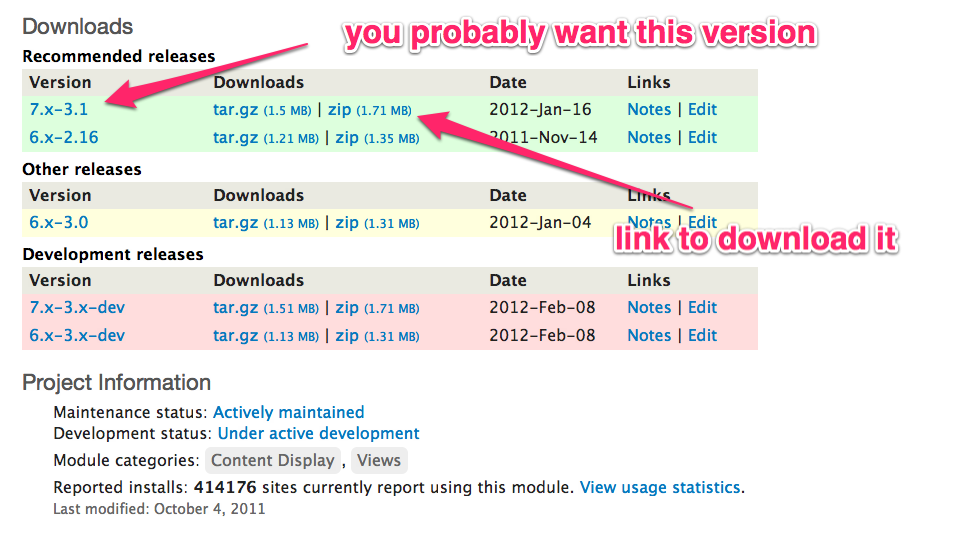
评论